Tutorial TuneUp - Página 2
---> Mantain Windows: Probablemente la opción mas útil no solo del programa, sino de todos los programas de mantenimiento que existen. Es por este apartado que TuneUp tiene la reputación de “El Santo Grial de los Programas”. Dándole a “TuneUp 1-Click Maintenance” y como reza el mismo nombre (mantenimiento con un clic) nos dirá los errores a reparar en el sistema, el espacio que se puede borrar del disco con seguridad (Archivos temporales,…) y el grado de desfragmentación del disco (Como he dicho anteriormente, en Vista esta opción nunca será un problema) una vez nos diga los errores le damos acorregir y el mismo en un chascar dedos nos lo habrá corregido (Salvo que el nivel de desfragmentación sea muy alto). Llegados a este punto debemos reiniciar, y a la vuelta del SO notaremos una mejora impresionante respecto a la velocidad de ejecución de todo. Pero aún se nos ofrecen más opciones en TuneUp.
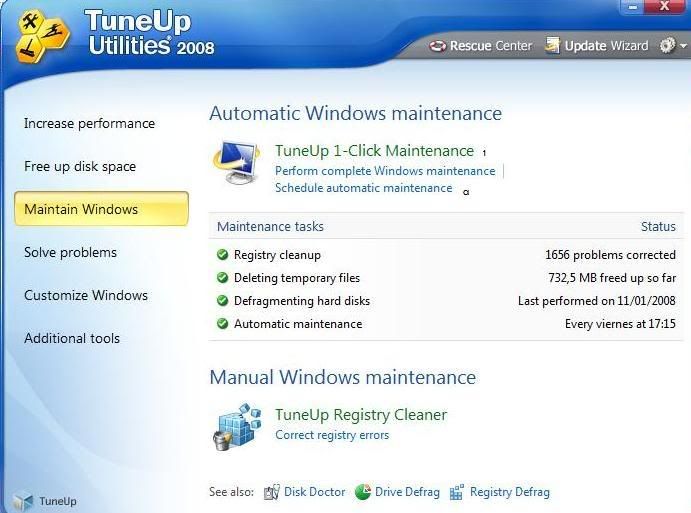
NOTAS: Si por cualquier casual notases algún error después de esto (Pasa en un 0’000001% según los creadores y yo lo corroboro, habiendo instalado el programa y seguido estos pasos en mas de 500 PC y ninguno ha dado fallos después de esto). Pero como diría algún sabio, nada es imposible. En ese caso, mira el anexo al final de este tutorial y que no cunda el pánico.
OTRA NOTA: Mantenimiento con un click se realizará automáticamente cada mes desde su 1º ejecución, no obstante, os recomiendo pasarlo cada semana (Si empezáis hoy, al jueves siguiente se lo pasáis de nuevo) Con la opción ‘Schedule Automatic maintenance’ podemos programarlo para que lo haga el mismo de forma automática.
---> Solve Problems: Aquí se puede prevenir problemas futuros o que ya han pasado:
--> TuneUp Disk Doctor mirará posibles fallos de seguridad o almacenamiento y los reparará en orden a evitar la pérdida de datos de cara a un futuro, mas vale prevenir…
--> TuneUp Repair Wizard: ¿Qué al inicio de Windows te sale algún error raro pero que parece que no hace nada en el sistema, o que sí? Tranuqilo/a, esta opción buscará la causa y te lo solucionará
--> TuneUp Undelete: Cuantas veces habremos borrado un archivo de la papelera de reciclaje para darnos cuenta de que fue un error hacerlo o de que nos equivocamos al hacerlo. Espa opción los recupera, pero hay que tener en cuenta de que no se garantiza al 100% la recuperación integra del archivo (Depende de cómo tengamos cuidado el PC, de malware en el mismo,… Por ejemplo, si recuperamos un archivo de música borrado en condiciones no muy favorables, es probable que le falten un par de segundos en alguna parte de la reproducción y tengamos suerte y se recupere intacto).
---> Customize Windows: Esta parte no tiene peligro trastocar y es muy intuitiva, sirve para cambiar apariencias de Windows y jugar con el mismo. No hace falta por tanto ningún aviso de prevención, si no te gusta lo que has hecho con las opciones de esta entrada lo pones como estaba al principio en las mismas o pruebas otro tipo de configuraciones.
---> Aditional tools: CUIDADO AQUÍ, NO TOQUÉIS LAS OPCIONES QUE YO MARCO COMO PELIGROSAS A NO SER QUE SEPÁIS DEL TEMA. Después de este aviso (No sea que pase como muchos que se creen informáticos llegados a este punto y por listos tienen que formatear) os explico. Aquí hay dos opciones útiles para nosotros, el resto se las dejamos a los que ya sepan del tema.

--> TuneUp Process Manager: Esto sirve para saber que aplicaciones se ejecutan en este momento. Dispone de tres miniopciones: Manage Runnig Process (PELIGROSA, esto sirve para modificar los procesos, algo que no se puede hacer si no tenéis idea de para que sirven los progresos), Fin Open Files (Que no es peligrosa pero no tendrá utilidad si no sabéis manejar la anterior) y Monitor System Resource Usage (Que tiene utilidad para ver el nivel de revursos que usa Windows y los procesos que corren en ese momento. Lo normal de uso para Windows XP es 314 megas o similar, y para Windows Vista 512 megas de consumo. Si se pasa demasiado (300 megas o mas) probad a reiniciar y si persiste, pásale el antivirus o consultad a un técnico, porque tu PC en reposo no debe consumir mas recursos de los especificados aquí)
--> TuneUp Registry Editor: PELIGROSO, NI LO MIRÉIS (Ay de quien edite el registro sin saber del tema…)
--> TuneUp Shredder: Esta es la utilidad contraria al ‘TuneUp Undelete’: esta opción borrará el archivo selecciona sin posibilidad de recuperarlo (Por ejemplo, tienes un archivo que no quieres que pueda recuperar nadie, usas esta opción, pero tened cuidado. Una vez usada, ese archivo será IMPOSIBLE de recuperar por cualquier medio… bueno, por un hacker experto, pero si estáis leyendo esto a estas alturas es que no lo sois o tenéis mucho tiempo libre)
--> TuneUp System Information: Esta opción es puramente informativa, recomiendo pinchar sobre ella para que cuando te pregunten en cualquier sitio ‘¿Y cuanta memoria ram tiene tu PC?’ no respondas ‘No lo sé’ o ’20 gigas de disco duro’ (Verídico) Entre otras cosas.
--> TuneUp Uninstall Manager: Como su nombre indica nos ayuda a desinstalar programas. Decir que esta es la única opción casi inútil del TuneUp, ya que salvo una funcionalidad, es idéntica en prestaciones a ‘Agregar o Quitar Programas’ que viene en Windows de serie. La funcionalidad nos permite al pichar sobre un programa que ya esta desinstalado o que hemos quitado por la tecla suprimir (Craso error, pero cuando el daño esta hecho…) podemos pichar a “Delete entry, borrando ese programa del registro y por ende, no figurará como instalado”
---> Anexo: Rescue Center; Si hay algo que hemos hecho y no nos ha gustado, desde aquí de manera intuitiva se puede restaurar con 3 clicks. Asimismo, podemos restaurar un punto anterior de Windows con mas eficacia que el restaurador del mismo (NOTA, la opción de restaurar solo esta en Windows XP/Vista)
Y hasta aquí hemos llegado. Espero que os haya resultado interesante y para cualquier duda, no dudéis en pedirme consejo, que estaré encantado de ayudaros.